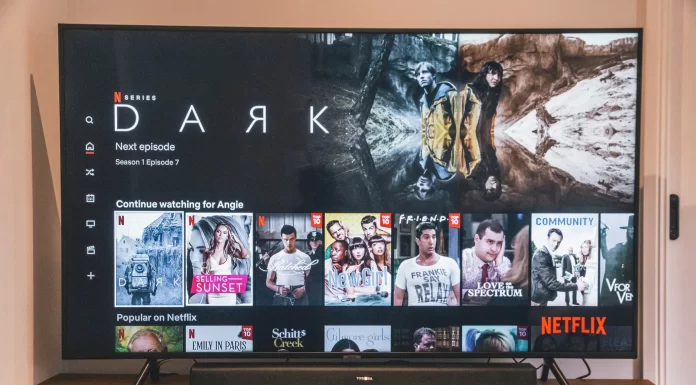サムスンは、世界最大のテレビメーカーのひとつです。また、テレビの付属品もたくさん作っています。この分野でのリーダー的存在ではありますが、彼らもすべてをミスなくこなすことはできません。リモコンが壊れたり、バグが起きたりすることもあります。
サムスンテレビのリモコンが動作せず、赤ランプが点灯しない場合の対処法
まず、お使いのデバイスに何が起こったのかを把握する必要があります。赤いランプがまったく点滅していない場合、このような問題の最も一般的な原因は、バッテリーの問題です。放電している可能性が高いので、新しい電池を購入するか、可能であれば古い電池を充電する必要があります。
その前に、初期トラブルシューティングを行い、以下のことを確認してください。
- まず、スマートフォンを手に取り、そのカメラをオンにします。
- 次に、カメラをリモコンの正面に向けて、任意の数個のボタンを押します。
- リモコンから赤外線が出ていれば、まだ電池は切れていません。そうでない場合は、交換が必要です。
サムスンテレビのリモコンが赤ランプで点滅して動作しない場合の対処法
リモコンが動作しないのに、ボタンを押すたびに赤く点滅する場合は、信号がテレビに届いていない可能性があります。例えば、テレビの前に物があって、リモコンからセンサーへの信号が遮断されている場合などです。まず、サムスンのテレビの前に箱や機器などの物体がないかどうかを確認してください。また、テレビとリモコンが接続されていない場合にもこの問題が発生します。この場合、両方のデバイスが接続され、充電されていても、あなたの行動に反応しません。リモコンとテレビを接続するには、以下のことが必要です。
- バックボタンとアップボタンを同時に長押しします。
- プロンプトが表示されるまで、10~20秒間押し続けてください。
- そうすれば、テレビはあなたのリモコンとつながるはずです。
Samsung Remote ボリュームが動作しない
音量調整以外のすべての機能が動作している場合、2つの原因が考えられます。
- サムスンのリモコンには、他のソフトウェアと同様に動作を制御する独自のファームウェアがあり、デバイスの一部の機能(この場合はボリュームコントロール)をブロックするバグがあるかもしれません。
- サムスンのサウンドバーがテレビに接続されている場合、リモコンがサウンドバーに自動的に接続されないため、問題が発生している可能性があります。この場合は、リモコンに手動で接続する必要があります。
この問題がリモコンのソフトウェア部分に関連している場合、最初の最も簡単な解決方法は、システムソフトウェアをアップデートすることです。そのためには以下のことが必要です。
- テレビの「設定」を見る
- サポート」を選択し、「ソフトウェア・アップデート」へ
- その後、「今すぐアップデート」を選択し、画面の指示に従います。
- 今後、このような事態を避けるために、テレビの同じメニューで「自動アップデート」機能を有効にすることができます。これにより、アップデートが利用可能になると、自動的にテレビにダウンロードされます。
サウンドバーの問題も同じように簡単に解決できます。設定」メニューを開き、「ユニバーサル・リモート」機能を有効にする必要があります。これにより、テレビのリモコンでサウンドバーを直接操作できるようになり、音量も変更できるようになります。
サムスンテレビのボタンが効かない
リモコンがなくてもテレビを操作することはできますが、そのためにテレビには必ず操作ボタンがあります。機種によっては、テレビの底面や背面にあることもあります。しかし、このボタンも反応しない場合があります。ボタンを押しても何も起こらないということは、リモコンではなく、テレビ全体に問題があったということです。これは、システムのバグやテレビの電源の問題かもしれません。このような状況でも、次のような解決方法があります。
- テレビの電源が入っている状態で、リモコンの電源ボタンを、テレビの電源が切れて再び入るまで長押しします。このプロセスでは、ボタンをずっと押し続けることが重要です。
- また、テレビの電源を切って、30秒以内にコンセントを抜いてください。その後、再びプラグを差し込んで、再び電源を入れてみてください。